Word打不开该怎么办呢?
不知道为什么Word打不开,该怎么办呢?Word打不开最常见的症状是当我们打开Word文档文件的时候,文件无法打开,弹出错误提示对话框,提示:“Microsoft Office Word遇到问题需要关闭。我们对此引起的不便表示抱歉。”
工具/软件
电脑型号:联想(Lenovo)天逸510S;系统版本:Windows7;软件版本:Word2007
方法/步骤
第1步
解决办法一:删除Normal模板文件编辑本段回目录
首先我们要先将隐藏的文件都让其显示出来,然后在word安装文档模板文件中删除Normal模板文件即可,操作方法如下:
第一步:Normal模板文件一般默认在系统盘(也就是C盘)是隐藏文件,所以第一步设置电脑文件查看方式,将系统隐藏文件也让其显示出来。双击打开“我的电脑”,单击“菜单栏”的“工具”--“文件夹选项”--查看,将“隐藏受保护的操作系统文件(推荐)”前面的勾取消,然后将“显示隐藏的文件、文件夹和驱动器”勾上,确定。如下图:

第2步
完成第一步之后,下面就简单了,打开路径:C:/Documents and Settings/Administrator/application data/microsoft/templates ,你会看见两个文件,将“Normal”删除掉,如下图。

第3步
第三步:到这里操作就结束了,我们再去重新启动word软件看看问题是不是就轻松的解决了,如果还不行请使用方法二,win7系统中部分用户反馈方法一无效,使用方法二即可解决。
第4步
解决办法二:删除空白模板文件编辑本段回目录
第一步:如果方法一不可用,那么使用该方法一般都可以解决问题,我们在上面介绍到,进入“安全模式”。在这种模式下,Word将仅显示空白窗口,这个时候我们选择“菜单栏”的“文件”--新建文档操作,如下图:
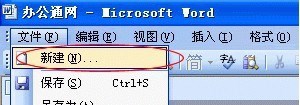
第5步
第二步:然后我们可以在右边新建文档显示窗口中看到“本机上的模板”如下图:
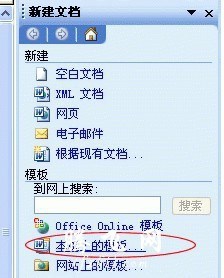
第6步
第三步:如上图我们点击进入“本机上的模板”,将会进入word模板选择框,如下图,找到并删除如下图中的“空白文档”确定即可,如下图:

第7步
解决办法三:重新安装word软件编辑本段回目录
发现不少朋友出现word打不开之后先将word重要文档备份下,然后将原来的word软件卸载掉,重新安装word软件,再去打开,我们也可以发现word打开正常了,由于重新下载word软件比较麻烦,所以不建议采用此种方法。

温馨提示
好了,以上就是“Word打不开该怎么办呢?”这篇文章全部内容了,小编已经全部分享给大家了,还不会的小伙伴们多看几次哦!最后,希望小编今天分享的文章能帮助到各位小伙伴,喜欢的朋友记得点赞或者转发哦!
- 上一篇:WPS怎么把Word转为PDF?
- 下一篇:Word文档打不开怎么办啊?
相关文章
- CAD2016卡顿怎么办?
- CAD图形文件被写保护怎么办?
- CAD启动总出现教育版怎么办?
- CAD标注不显示数字怎么办?
- CAD图纸中的线宽显示不出来怎么办?
- CAD尺寸标注不显示怎么办?
- CAD无法进行缩小怎么办?
- CAD打不开怎么回事?
- CAD画图保存不了怎么办?
- 打不开PS怎么办?
- WPS运行特别卡怎么办?
- PS出现“没有足够内存(ram)不能完成命令”怎么办?
- PS保存时出现不能存储因为程序错误怎么办?
- PS打不开图片怎么办?
- Word文件无法保存怎么办?
- PS很卡顿怎么办?
- CAD 中有写字体不能显示怎么办?
- CAD中的图形移不动怎么办?
- CAD没保存就没有响应了怎么办呀?
- CAD打不开怎么办?
- CAD运行卡在正在检查许可怎么办?
- CAD只要复制就死机怎么办呀?
- CAD中有写字体不能显示怎么办?
- CAD图形太大显示不全怎么办?
- CAD有的线条选不中怎么办呀?
- CAD文字消失怎么办?
- CAD图形显示不完整怎么办?
- 打开CAD时提示致使错误内存不足怎么办?
- 我做的CAD忘记保存了怎么办?
- CAD运行的速度很慢怎么办?
- CAD打开很慢怎么办?
- CAD中的图形移不动怎么办啊?
- CAD保存时出现文本窗口怎么办?
- CAD出现文本窗口怎么办?
- CAD打开时出现文本窗口怎么办?
- CAD打开之后就出现文本窗口怎么办?
- 双击打不开Word怎么办
- 电脑里没有Word文档怎么办?
- CAD很多图层删不掉怎么办?
- CAD文件被保护无法编辑怎么办?
- CAD文件缺少shx怎么办?
- CAD图层线宽无法修改怎么办?
- CAD忘记保存就关闭怎么办?
- CAD标注时捕捉不到该怎么办?
- CAD运行速度慢怎么办?
- CAD打开运行很慢怎么办?
- CAD软件启动慢怎么办?
- CAD另存文件时卡住了怎么办?
- 启动CAD卡死不动怎么办?
- CAD标注上总出现感叹号怎么办?
- CAD产品许可超时怎么办?
- PS无法打开怎么办?
- PS打不开未响应怎么办?
- PS软件打不开出现配置错误怎么办?
- CAD返回键不见了怎么办?
- CAD无法激活怎么办?
- CAD反复提示激活怎么办?
- CAD点保存不响应怎么办?
- Word文档总是发生错误报告怎么办?
- Word需要发送错误报告怎么办?
- Word出现错误报告怎么办?
- Word文档打不开怎么办呢?
- Word文件没有保存电脑就突然卡死.怎么办?
- CAD无法进入编辑状态怎么办?
- CAD的文字显示不全怎么办?
- Word中空白页删不掉怎么办?
- Word文档打不开怎么办啊?
- Word文档打不开老是让发送错误报告怎么办?
- 打开Word发送错误报告怎么办?
- Word怎么删除空白页?删不掉怎么办?
- CAD打开文件提示致命错误怎么办?
- CAD文件总提示致命错误怎么办?
- CAD图纸版本不兼容怎么办?
- CAD点击菜单无响应怎么办?
- CAD图形重叠怎么办?
- CAD无法打开怎么办?
- CAD的图像太大或太小怎么办?
- CAD许可出错或无法激活怎么办?
- CAD的存储路径不能选择怎么办?
- CAD图纸打不开怎么办?
- CAD文件中出现问号怎么办?
- PS提示内存不足怎么办?
- PS保存时提示内存不足无法存储怎么办?
- PS太卡怎么办?
- PS很卡怎么办?
- CDR导出文件时没有格式和储存目录选项怎么办?
- CAD线宽改不了怎么办?
- PS不能存储显示没有足够内存改了暂存盘怎么办?
- Word的表格里输不进去字怎么办?
- CAD窗口不能缩小怎么办?
- PS作图卡死了怎么办?
- 运行PS卡死怎么办?
- PS卸载失败不了怎么办?
- PS保存图片太大怎么办?
- CAD分隔点变的很大怎么办?
- CAD文字无法修改怎么办?
- CAD提示“未协调的新图层”怎么办?
- CAD线条太粗图形显示模糊怎么办?
- CAD绘图面板丢失了怎么办?
- CAD图形文字删不掉怎么办?
- CAD保存会增加bak文件怎么办?
- CAD内容不多但体积太大怎么办?
- CAD双击无法编辑怎么办?
- CAD图和标注缩放无法同步怎么办?
- CAD下方的提示栏不见了怎么办?
- CAD文件打开显示错误怎么办?
- CAD显示向程序发送命令时出现错误怎么办?
- CAD表格高度最低只能设为9怎么办?
- CAD鼠标移动卡的跳格怎么办?
- CAD光标卡顿跳动怎么办?
- CAD绘图鼠标移动跳格怎么办?
- CAD无法选中对象怎么办?
- CAD标注太小怎么办?
- CAD鼠标移动时顿卡怎么办?
- CAD天正出现致命错误怎么办?
- CAD异常退出怎么办?
- CAD意外关闭了怎么办?
- CAD的块有错误怎么办?
- PS想要绘制树木怎么办?
- CAD无法选择文字怎么办?
- CAD图形无法选定怎么办?
- CAD图由于软件崩溃丢失怎么办?
- CAD标注的文字过小怎么办?
- WPS闪退怎么办?
- 电脑里面所有的Word文件都打不开怎么办?
- CAD每次打开都要重新设置怎么办?
- 会声会影2018安装完弹窗乱码怎么办?
- CAD图形放大后会变形怎么办?
- 复制CAD图提示警告保存时出错怎么办?
- CAD无法连续选择怎么办?
- CAD工具面板不见了怎么办?
- PS磁盘已满无法保存怎么办?
- PS总是提示暂存盘已满怎么办?
- CAD线型无法显示怎么办?
- CAD填充不了怎么办?
- CAD不能填充怎么办?
- CAD线条无法剪掉怎么办?
- CAD图纸文件被保护怎么办?
- CAD安装路径无法选择怎么办?
- Word文档打开之后原来的标题变成黑色方块怎么办?
- CAD的wt命令出错怎么办?
- 打开CAD文件出现错误怎么办?
- Word中制作表格右边还有很大空白却无法输入任何东西怎么办
- Word一页不满自动换页怎么办?
- Word中文字超出页面边界怎么办?
- Word表格无法垂直居中对齐怎么办?
- Word中标题变黑怎么办?
- CAD无相应字体怎么办?
- CAD提示错误1935怎么办?
- Word版本太低无法打开怎么办?
- CAD出现*警告*多重从属对象怎么办?
- CAD图纸的文字变成问号怎么办?
- CAD图形文字显示问号怎么办?
- CAD的delete键无法实现删除怎么办?
- CAD向程序发送命令出错误怎么办?
- CAD光标不见了怎么办?
- CAD中tmp文件多电脑变慢怎么办?
- CAD激活错误代码0015.11怎么办?
- CAD图形无法填充怎么办?
- CAD线条过粗显示模糊怎么办?
- CAD复制时出现警告多重从属对象怎么办?
- PS橡皮擦擦不掉东西怎么办?
- CAD某些产品无法安装怎么办?
- Word出现删不掉的空白页怎么办?
- 天正图纸在CAD不能显示怎么办?
- CAD画圆没有外面的预览框怎么办?
- CAD上面的功能区不见了怎么办?
- CAD总是自动崩溃怎么办?
- CAD画图无法缩小怎么办?
- CAD无法缩小图纸怎么办?
- CAD安装出现内部错误2337怎么办?
- CDR导出文件时没有格式选项怎么办?
- 打开CAD弹出无效网页怎么办?
- CAD忽明忽暗闪烁怎么办?
- CDR字体丢失怎么办?
- CDR文件无法保存怎么办?
- CAD图纸显示向程序发送命令时出现错误怎么办?
- CAD运行卡顿怎么办?
- CAD激活提示0015.111怎么办?
- CAD图纸字体串行怎么办?
- CAD文字显示成问号怎么办?
- CAD移动鼠标出现很多虚线怎么办?
- CAD缺少shx文件怎么办?
- CAD光标移动不流畅怎么办?
- CAD许可检出超时怎么办?
- CAD的线型太少了怎么办?
- 忘记了修改过CAD系统命令怎么办?
- CAD图纸线条过粗变模糊怎么办?
- CAD卡在正在检查许可怎么办?
- 升级系统后CAD卡在正在检查许可怎么办?
- CDR文件太大无法不开怎么办?
- CAD无法使用黏贴板怎么办?
- CAD每次原位粘贴超级卡怎么办?
- CAD累加选择无效时怎么办?
- CAD图片无法选中怎么办?
- CAD图纸中出现问号怎么办?
- CAD字体不对齐怎么办?
- CAD双击图层无法编辑怎么办?
- CDR文件打开慢怎么办?
- CAD提示错误中断致命错误怎么办?
- CAD打开就错误中断怎么办?
- CAD保存时出现中断错误:un-38怎么办?
- CAD线形没有变化怎么办?
- CAD填充功能无效时怎么办?
- CAD文件占用内存太大怎么办?
- CAD文件内存越来越大怎么办?
- Maya模型外表显示黑色怎么办?
- CAD光标出现幻影怎么办?
- CAD打开旧图遇到退出怎么办?
- CAD标注太小看不见怎么办?
- CAD中delete键不能用怎么办?
- CAD的文字只显示边框怎么办?
- 安装CAD提示错误997重叠io操作怎么办?
- CAD无法识别图内容怎么办?
- CAD的delete键不能用怎么办?
- CAD内容不多但文件很大怎么办?
- CAD标注字体无法修改高度怎么办?
- PS提示没足够内存尝试不优化或基线保存怎么办?
- PS不能拖入图片怎么办?
- CAD新图的视图范围太小怎么办?
- PS运行很卡怎么办?
- CAD出现红色圆圈怎么办?
- CAD复制的图很大怎么办?
- CAD出现未协调的新图层怎么办?
- CAD弹出未协调的新图层怎么办?
- CAD文字变问号怎么办?
- CAD老是出现代理信息怎么办?
- CAD文件无效怎么办?
- CAD图片变成路径怎么办?
- CAD打开后自动关闭怎么办?
- CAD字体全部显示为方框怎么办?
- Axure无法签出怎么办?
- CAD无法充满整个电脑屏幕怎么办?
- Axure出现原型无法签出怎么办?
- Axure生成的html不自动跳转chrome插件怎么办?
- 在Maya里禁用了缓存怎么办?
- CAD系统变量被修改怎么办?
- Maya当中cv曲线旋转得到的模型面是黑色的怎么办?
- Maya做nurbs模型时面变成黑色怎么办?
- Maya撤回步骤多了怎么办?
- Maya2016导出格式找不到fbx怎么办?
- Maya倒角失败或没反应怎么办?
- CAD文字对象无法选取怎么办?
- CAD打开文件闪崩怎么办?
- CAD无法粘贴内容怎么办?
- CAD文字被图片覆盖怎么办?
- Maya模型变黑了怎么办?
- CAD不同图纸间块复制后变了怎么办?
- 打开PPTx提示内容有问题怎么办?
- PPT忘记保存了怎么办?
- Word中表格的文字显示不全怎么办?
- Word页码不连续怎么办?
- Word文件没保存怎么办?
- Word2016中显示了许多小方框该怎么办?
- Word中设置标题以后行间距变大了怎么办?
- Word文档加密后需要解除密码怎么办?
- Word文档被限制编辑怎么办?
- CAD图层无法关闭怎么办?
- 复制PDF文稿到Word中文字乱码怎么办?


评论列表